LAMP ou LAMP stack est une plate-forme de développement open source très utile conçue pour Linux. Il s'appelle LAMP car il utilise Linux comme système d'exploitation, Apache en tant que serveur Web, MySQL comme SGBD relationnel et PHP comme langage de script. L'installation de LAMP sur Ubuntu est assez simple. Cet article décrit un moyen très pratique d'installer et de configurer LAMP sur votre système Ubuntu.
Les commandes et procédures décrites dans cet article ont été exécutées sur un système Ubuntu 18.04 LTS.
Installation de la LAMPE
Suivons ces étapes afin d'installer facilement LAMP sur notre système :
Étape 1 :Installez le package tasksel
Dans ce didacticiel, nous installons LAMP sur nos systèmes via l'utilitaire tasksel. Par conséquent, il est important de vérifier si tasksel est installé sur votre système ou non. Exécutez la commande suivante en tant que root dans votre terminal Ubuntu afin d'installer tasksel :
$ sudo apt install tasksel
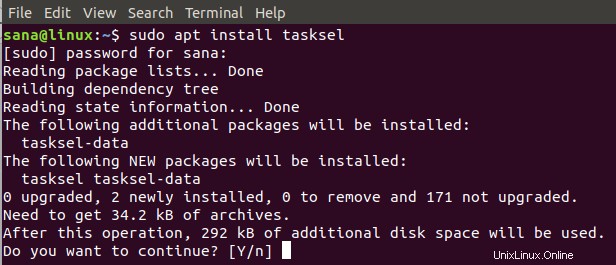
Entrez Y pour continuer l'installation.
Étape 2 :Installez LAMP à l'aide de tasksel
Utilisez la commande suivante pour installer le serveur LAMP en tant que sudo via tasksel :
$ sudo tasksel install lamp-server
Votre package LAMP sera installé de la manière suivante :
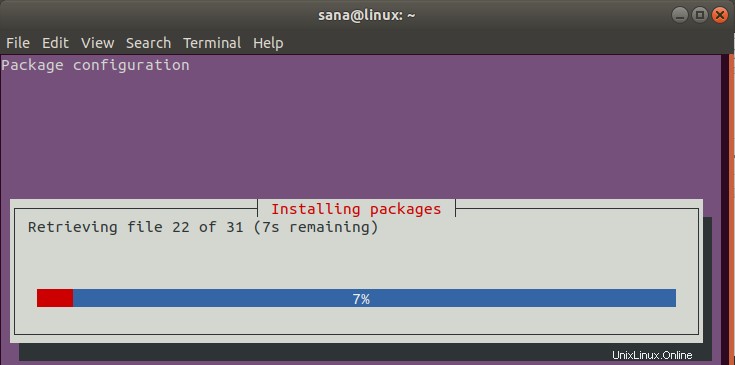
Étape 3 :Vérifier l'installation de LAMP
Vous pouvez vérifier si votre installation LAMP fonctionne correctement ou non en créant un exemple de page PHP.
Exemple :
Créons une page d'informations PHP en saisissant la commande suivante dans notre Terminal :
$ sudo bash -c "echo -e '<?php\nphpinfo();\n?>' > /var/www/html/phpinformation.php"

Vous pouvez accéder à cette page sur votre hôte local en saisissant le lien suivant dans votre navigateur :
http://localhost/phpinformation.php
La page suivante vérifie que LAMP a été correctement installé sur votre système.
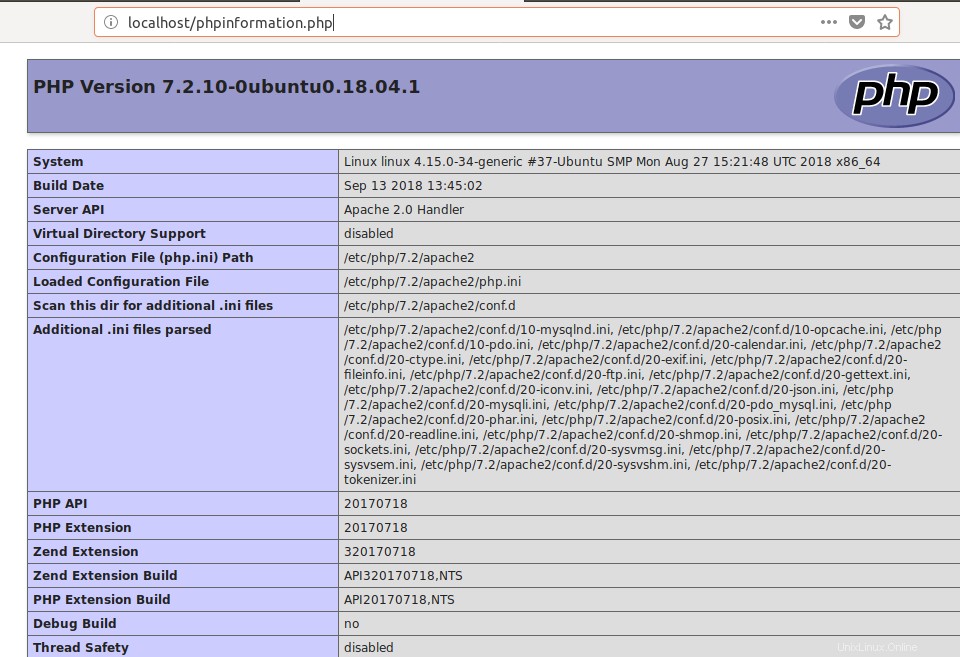
Configurer LAMP (Linux Apache MySQL et PHP)
Après avoir installé LAMP, c'est une bonne idée de le configurer selon vos besoins.
MySQL sécurisé
Si vous souhaitez utiliser votre serveur LAMP en production, il est préférable de sécuriser votre installation MySQL. Pour ce faire, exécutez la commande suivante :
$ sudo mysql_secure_installation
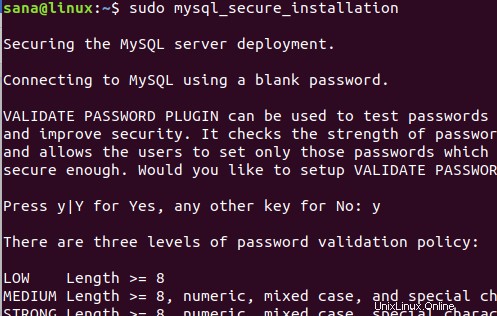
Vous pouvez ensuite contourner le problème avec la sortie pour sécuriser le mot de passe root et d'autres configurations de sécurité.
Configurer le pare-feu
Pour configurer votre pare-feu, exécutez la commande suivante en tant que sudo :
$ sudo ufw allow in "Apache Full"

Cette configuration autorisera le trafic entrant sur deux ports, TCP 80 et TCP 443.
Installer des modules PHP
Vous pouvez personnaliser les modules PHP à utiliser avec LAMP autres que ceux déjà fournis avec l'installation de LAMP. Tout d'abord, récupérons une liste des modules que vous pouvez choisir via la commande suivante :
$ apt-cache search ^php- | grep module
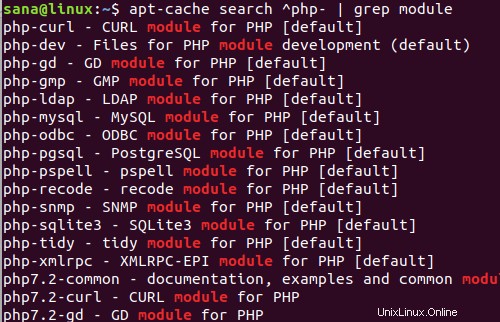
Vous pouvez ensuite installer n'importe lequel de ces modules via la commande suivante :
Syntaxe :
$ sudo apt install [nom-du-module]
Exemple :
$ sudo apt install php7.2-zip
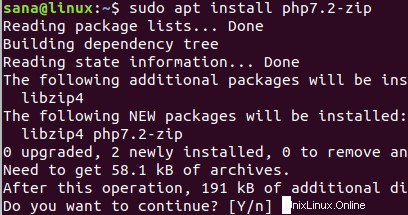
Grâce à cet article, vous avez appris à installer et à configurer LAMP sur votre système Ubuntu. Cela comprenait l'installation de LAMP via tasksel, puis la vérification de l'installation en créant un exemple de fichier .php. De plus, vous pouvez également configurer LAMP pour le rendre plus sûr et utilisable en suivant les étapes décrites ci-dessus.